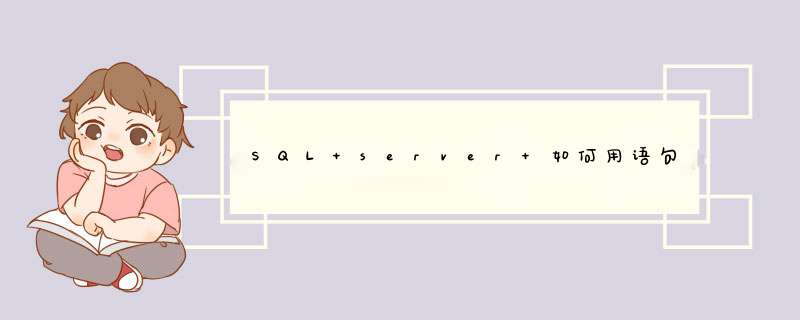
1、找到需要备份的数据库,右键单击选中的数据库,点击任务,再点击备份。
2、选择备份数据库的路径并点击确定。
3、备份完成后,点击菜单上的确定。
4、备份完成后,打开数据库界面,右键数据库选择还原数据库。
5、在当前界面找到刚才备份的文件,点击确定。
6、选中覆盖现有数据库复选框,点击确定,数据库开始还原。
7、此时就还原成功了,点击确定即可。
用sql2000还原bak文件
1右击sql
server
2000实例下的“数据库”文件夹。就是master等数据库上一级的那个图标。选择“所有任务”,“还原数据库”
2在“还原为数据库”中填上你希望恢复的数据库名字。这个名字应该与你的源码中使用的数据库名字一致。
3在d出的对话框中,选“从设备”
4点击“选择设备”
5点击“添加”
6点击“文件名”文本框右侧的“”按钮,选中你的“bak”文件,并点击确定回到“选择还原设备”对话框。
7点击确定回到“还原数据库”对话框。
8点击“选项”选项卡
9将所有“移至物理文件名”下面的路径,改为你想还原后的将数据库文件保存到的路径。如果你不希望改变,可以直接点击确定。这时便恢复成功了。
很不错!我今天终于把bak搞定了,这里有个要注意的地方就是选项中的“移至物理文件名”下面的路径,这个路径一定要修改哦,不然会出现错误
首先、点击桌面的“SQL Server Management Studio”打开,sql2005的管理器,点击“连接”登录:
一、新建数据库
1、新建数据库
右键点击“数据库”——“新建数据库”:
MSSQL2005备份还原图文教程
填写数据库名,如mydata,选择数据库保存路径,一般可以保持默认地址,点击“确定”。
2、新建用户
右键点击“安全性”——“登录名”——“新建登录名”:
MSSQL2005备份还原图文教程
填写登录名,如mydata。选择“SQL server身份验证”,输入密码。下方的“强制密码过期”不要选择,默认数据库选择您用户登陆对应的数据库,如mydata。如图:
点击“用户映射”,“映射到此登录名的用户”勾选对应的数据库,如mydata。数据库成员角色勾选“public”和“db_owner”,点“确定”。如图:
至此新建数据库就完成了。
二、还原数据库
首先将数据库备份bak文件上传到服务器,建议放到d:\mssql 目录 ,如mydatabak。右键点击要还原的数据库,选择“任务”——“还原”——“数据库”,如图:
注意,如果放在其他目录,务必保证该目录先加上mssqluser的完全控制权限,否则还原或备份会失败。保存备份的目录也必须有这个权限!!
若不是本服务器上早期的备份,请选择“源设备”,点右侧的“…”查找bak文件,完成后下方会显示出备份集,“还原”那勾选:
然后点击“选项”,勾选“覆盖现有数据库”,“将数据库文件还原为:”的文件路径指向现在的数据库文件,点击“确定”就开始还原了,备份太大的话,还原时间要稍微长点:
还原成功后,系统会提示:
还原成功后,请检查下表的架构是否是dbo:
若是数据库名或其他架构,如为mydata架构,需要在“安全性”——“架构”,新建一个所有者为dbo的mydata架构。
新建一个所有者为dbo的mydata架构:
三、附加数据库
首先将您的数据库mdf和ldf文件上传到服务器的某个目录(一般不要放在系统盘,以免系统损坏造成数据丢失),比如d:\mssql目录,并给该目录mssqluser的完全控制权限。
注意,如果放在其他目录,务必保证该目录先加上mssqluser的完全控制权限,否则还原或备份会失败。保存备份的目录也必须有这个权限!!
其次,右键点击您的数据库,选择附加:
点击添加,添加您的mdf文件:
点击确定就可以附加成功数据库了,在数据库中能看到新附加的数据库:
注意,如果放在其他目录,务必保证该目录先加上mssqluser的完全控制权限,否则还原或备份会失败。保存备份的目录也必须有这个权限!!
以上就是关于SQL server 如何用语句备份和还原数据全部的内容,包括:SQL server 如何用语句备份和还原数据、请教用sql语句给数据库表备份、如何将sql2005数据库命令备份和还原等相关内容解答,如果想了解更多相关内容,可以关注我们,你们的支持是我们更新的动力!
欢迎分享,转载请注明来源:内存溢出

 微信扫一扫
微信扫一扫
 支付宝扫一扫
支付宝扫一扫
评论列表(0条)